Come scrivere le potenze sul cellulare
Sei solito utilizzare lo smartphone a mo’ di calcolatrice, vorresti calcolare le potenze su quest’ultimo ma non sai bene come riuscirci? Hai la necessità di scrivere delle potenze in un documento di testo creato sul tuo cellulare ma non hai la più pallida idea di come fare? Se hai risposto affermativamente a una di queste domande, non ci sono dubbi: sei ancora una volta capitato nel posto giusto al momento giusto!
Nei prossimi paragrafi, infatti, avrò modo di spiegarti nel dettaglio come scrivere le potenze sul cellulare. Che tu voglia riuscirci agendo dalla calcolatrice presente sul tuo device o da un’app di videoscrittura poco importa: le operazioni che sei chiamato a compiere sono tutt’altro che complicate. Devi solo seguire con attenzione le mie “dritte”.
Allora, sei pronto per iniziare? Sì? Bene: mettiti bello comodo, prenditi tutto il tempo di cui hai bisogno per concentrarti sulla lettura dei prossimi paragrafi e, cosa ancora più importante, cerca di attuare i suggerimenti che ti darò. Sono convinto che, seguendo passo dopo passo le mie indicazioni, non avrai il benché minimo problema nello scrivere le potenze sul cellulare. Buona lettura e buon lavoro!
Indice
Come scrivere le potenze sul cellulare Android
Se vuoi scrivere le potenze sul cellulare Android, sappi che ci sono sostanzialmente due modi per riuscirci: il primo riguarda l’uso della funzione di elevamento a potenza disponibile sulla calcolatrice di sistema. Il secondo, invece, consiste nell’uso di funzioni specifiche di alcune app che permettono di inserire nel testo degli apici. Analizziamo nel dettagli entrambe le soluzioni.
Calcolatrice
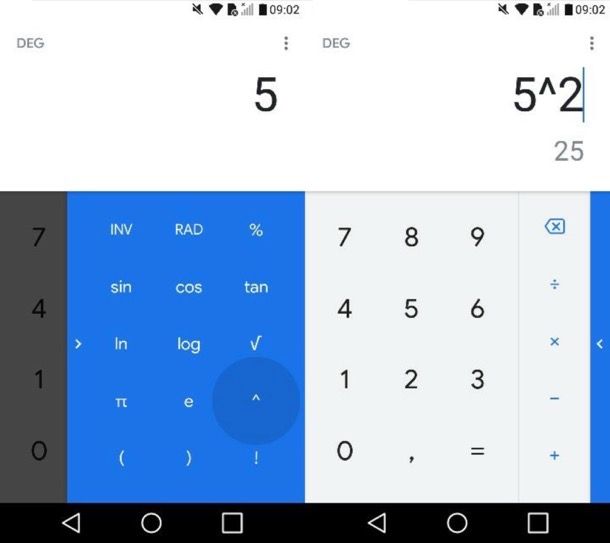
Per scrivere le potenze sulla calcolatrice di Android, non devi far altro che avviare quest’ultima e poi usare la funzione che permette di elevare un numero a potenza. Trovi tutto spiegato nel dettaglio qui sotto.
Per procedere, dunque, avvia l’app Calcolatrice presente sul tuo smartphone, digita la base della potenza (es. 5), fai tap sul simbolo < o sul simbolo > che dovrebbe trovarsi sulla sinistra o sulla destra (a seconda del device in tuo possesso), premi sul simbolo (^) o sul simbolo (xy) situato nel menu a tendina che compare lateralmente, premi nuovamente sul simbolo < o sul simbolo > per chiudere il menu e scrivi l’esponente della potenza (es. 2). A questo punto, non ti resta altro da fare, se non premere il simbolo (=) per eseguire il calcolo e verificarne il risultato. Semplice, vero?
Volendo, puoi riuscire a scrivere una potenza sulla calcolatrice di Android anche tramite la vista scientifica, che è disponibile nella stragrande maggioranza dei device. Per verificare che questa sia disponibile anche sul device in tuo possesso, abbassa la tendina delle notifiche facendo uno swipe dall’alto verso il basso, attiva la rotazione automatica (se necessario) e ruota il dispositivo in orizzontale.
Bene: se sulla calcolatrice in uso è disponibile la vista scientifica, per elevare un numero a potenza dovrai semplicemente usare i simboli (^) o (xy) seguendo le indicazioni che ti ho fornito poc’anzi. Per maggiori informazioni su come fare le potenze sulla calcolatrice, consulta l’approfondimento che ti ho linkato: sono certo che anche questa lettura potrà tornarti utile.
Funzioni specifiche di alcune app
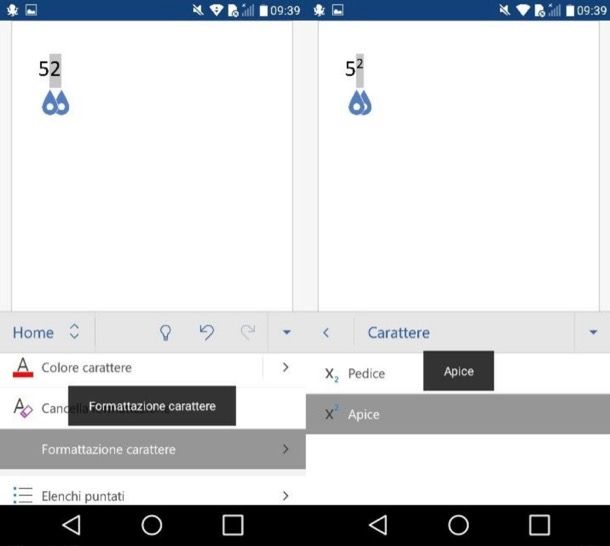
Alcune app, come ad esempio Microsoft Word, integrano funzioni specifiche che permettono di scrivere le potenze in documenti di testo creati sul cellulare. Anche se i passaggi per riuscire a fare ciò variano da applicazione ad applicazione, solitamente per riuscirci bisogna recarsi nella barra degli strumenti di queste ultime e individuare la funzione relativa alla scrittura di apici.
Nel caso specifico di Word, ad esempio, per utilizzare la funzione in oggetto fai quanto riportato di seguito: scrivi innanzitutto la base della potenza e l’esponente accanto a essa (es. se vuoi scrivere 52, scrivi 52) e seleziona l’esponente (nel nostro esempio 2) servendoti dei cursori azzurri che compaiono a schermo dopo aver fatto doppio tap sulla cifra scritta. A questo punto, apri la scheda Home situata in basso a sinistra, seleziona la voce Formattazione carattere (in basso), pigia sulla voce Apice dal menu che si apre e il gioco è fatto.
Se non riesci a individuare la funzione che permette di scrivere apici in una certa app, prova a fare una ricerca su Internet, magari scrivendo termini quali “come scrivere apici su [nome app]“. Se dalle tue “indagini” vieni a sapere che l’app in questione non integra una funzione per scrivere gli apici e, quindi, le potenze, puoi sempre accontentarti di inserire il simbolo (^) tra la base della potenza e l’esponente.
Per scrivere il simbolo (^) sulla tastiera, non devi far altro che richiamare quest’ultima facendo tap sul campo di testo presente nell’app in uso, recarti nella sezione della tastiera che comprende i simboli (premendo sul pulsante raffigurante i simboli, es. 1#) e, se necessario, fare tap sulle frecce per navigare tra i vari simboli disponibili, per poi individuare quello utilizzabile per rappresentare le potenze, ovvero (^).
Come scrivere le potenze sull’iPhone
Hai un iPhone e vorresti sapere come scrivere le potenze su quest’ultimo? Anche in questo caso è possibile riuscirci in vari modi: tramite la funzione di elevamento a potenza presente nell’app Calcolatrice di iOS oppure ricorrendo alle funzioni specifiche di alcune app che permettono di inserire degli apici nel testo.
Calcolatrice
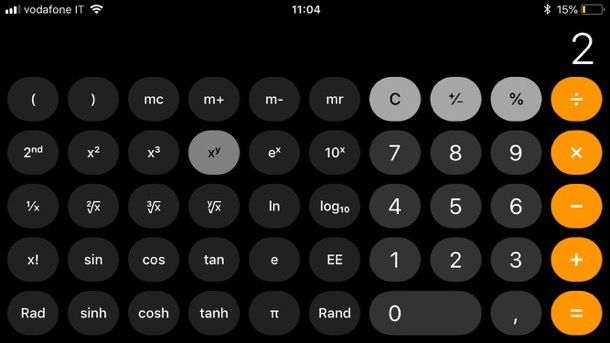
Se vuoi scrivere le potenze sulla calcolatrice dell’iPhone, avvia l’app Calcolatrice presente sul tuo “melafonino” e ruota lo smartphone in orizzontale. Se avevi attivato il blocco della rotazione, richiama il Centro di controllo di iOS facendo uno swipe dal basso verso l’alto (o dall’angolo in alto a destra, se hai iPhone X o modelli successivi) e fai tap sul pulsante Blocco rotazione verticale (il lucchetto chiuso che, una volta pigiato, dovrebbe aprirsi).
Dopo aver ruotato l’iPhone in orizzontale, potrai accedere alla vista scientifica della calcolatrice. Per scrivere una potenza, non devi far altro che digitare la base della potenza (es. 2), fare tap sul pulsante xy situato sulla sinistra, scrivere l’esponente della potenza (es. 4) e premere sul simbolo (=) per vedere il risultato dell’operazione. Semplice, vero?
Se desideri maggiori delucidazioni in merito come fare le potenze sulla calcolatrice, consulta l’approfondimento che ti ho linkato: sono sicuro che anche questa ulteriore lettura ti sarà molto utile.
Funzioni specifiche di alcune app
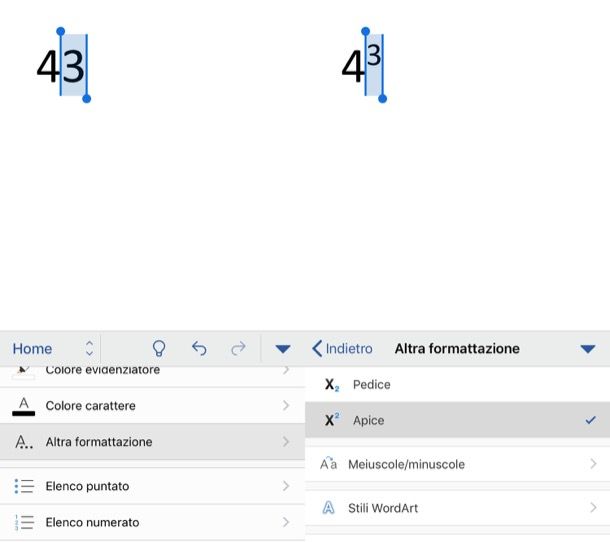
Vuoi scrivere le potenze in documenti di testo creati sul tuo iPhone? Alcune app, come ad esempio Microsoft Word, integrano funzioni specifiche per scrivere apici che sono utili a tale scopo. Purtroppo non posso dirti con precisione come raggiungere le funzioni in questione, ma sappi che solitamente sono raggiungibili dalla toolbar dell’applicazione in uso.
Nel caso specifico di Word, per utilizzare la funzione che permette di scrivere apici, devi fare quanto segue: per prima cosa, scrivi la base della potenza e l’esponente accanto a essa (es. se vuoi scrivere 43, scrivi 43 sul foglio) e seleziona l’esponente (nell’esempio il 3) tramite i cursori azzurri comparsi sullo schermo dopo aver fatto doppio tap sulla cifra di tuo interesse.
Apri, quindi, la scheda Home posta in basso a sinistra, seleziona la voce Altra formattazione (in fondo) e fai tap sulla voce Apice dal menu che si apre. Il numero che hai selezionato verrà formattato come apice e sarai così riuscito a scrivere la potenza. Semplice, vero?
Se non riesci a individuare la funzione che consente di scrivere apici in una determinata app, prova a fare una ricerca su Internet, magari cercando “come scrivere apici su [nome app]“. Considera, comunque, che l’app in uso potrebbe anche non integrare una funzione per formattare il testo in apici. Se le cose stanno così, puoi comunque usare il simbolo (^) inserendolo tra la base della potenza e il suo esponente.
Per scrivere il simbolo (^) sulla tastiera predefinita di iOS, fai tap sul campo di testo presente nell’app in uso, premi sul pulsante 123 situato in basso a sinistra, fai tap sul pulsante [#+=] situato anch’esso in basso a sinistra e premi sul simbolo (^), ricordandoti di inserirlo tra la base della potenza e l’esponente.

Autore
Salvatore Aranzulla
Salvatore Aranzulla è il blogger e divulgatore informatico più letto in Italia. Noto per aver scoperto delle vulnerabilità nei siti di Google e Microsoft. Collabora con riviste di informatica e cura la rubrica tecnologica del quotidiano Il Messaggero. È il fondatore di Aranzulla.it, uno dei trenta siti più visitati d'Italia, nel quale risponde con semplicità a migliaia di dubbi di tipo informatico. Ha pubblicato per Mondadori e Mondadori Informatica.





